
Un tutoriel complet sur la façon de déplacer WhatsApp sur une carte SD

WhatsApp est l’une des applications les plus utilisées de nos jours avec des milliards d’utilisateurs. En raison de son utilisation généralisée, chaque utilisateur dispose probablement d’un grand nombre de fichiers multimédias WhatsApp stockés sur son appareil. Cependant, avec l’espace de stockage limité sur nos smartphones, il devient difficile de conserver tous nos fichiers car le stockage finira par s’épuiser. Par conséquent, beaucoup se demandent comment déplacer WhatsApp sur une carte SD. Pour y parvenir, continuez à lire jusqu’à la fin. En outre, vous apprendrez à changer le stockage WhatsApp en carte SD. Alors, plongeons dans le vif du sujet.

WhatsApp peut-il utiliser une carte SD ? Actuellement, WhatsApp ne dispose pas d’une fonctionnalité intégrée qui vous permet de définir la carte SD comme emplacement de stockage par défaut sur votre appareil ou de transférer ses données sur la carte SD connectée. Cependant, les utilisateurs peuvent transférer leurs données multimédias WhatsApp sur la carte mémoire. Vous pouvez vous diriger vers le stockage du téléphone et déplacer manuellement les données multimédias WhatsApp sur la carte SD.
Pour en savoir plus :
(Guide complet) Comment enregistrer des photos WhatsApp sur des appareils Android
Voici quelques-unes des meilleures méthodes pour déplacer WhatsApp vers la carte SD, jetons-y un coup d'œil.
Restore Social App est une application qui peut facilement et rapidement migrer toutes vos données WhatsApp vers la carte SD sans avoir à rooter votre appareil. Il s'agit d'une solution puissante qui offre des fonctionnalités explicites comme aucune autre application sur le marché, vous donnant un contrôle ultime sur la façon dont vos données sont stockées et gérées.
Cet outil informatique multifonctionnel ne se limite pas au transfert de données WhatsApp, mais offre également d'autres avantages, tels que la sauvegarde et la récupération de vos informations WhatsApp sur votre téléphone portable. L’outil fonctionne sur les appareils iPhone et Android. Ses étapes simples feront du processus de transfert un jeu d'enfant.
Principaux points forts de l’application Restore Social :
Voici comment transférer WhatsApp sur une carte SD sans effort avec l'application Restore Social :
01Installez le logiciel sur l’ordinateur et lancez-le. À partir de l’écran, vous devrez choisir l’option « WhatsApp ». Connectez ensuite le téléphone à l’ordinateur via un câble USB. Une fois le téléphone reconnu, un écran apparaîtra. Choisissez simplement « Sauvegarder les messages WhatsApp » pour sauvegarder votre appareil.

02Lorsque le téléphone est connecté avec succès, une sauvegarde démarre. Une fois le processus terminé, vous remarquerez que toutes les options incluses dans ce processus ont été marquées comme « terminées », ce qui indique que vos données sont déjà sauvegardées et prêtes à être récupérées à tout moment. Vous pouvez confirmer si les données sont sauvegardées sur l’ordinateur en cliquant sur « Afficher », et une fenêtre affichant tous les enregistrements de sauvegarde existants stockés sur le PC apparaîtra.
03Modifiez l'emplacement de stockage sur la carte SD à partir de « Paramètres » afin de pouvoir déplacer les discussions vers la carte SD de l'appareil. Sélectionnez ensuite l’option « WhatsApp » sur la page d’accueil. Choisissez l’option « restaurer sur l’appareil ».
04Une fenêtre affichant les sauvegardes WhatsApp disponibles apparaîtra. Sélectionnez le bon fichier et cliquez sur le bouton « Suivant ». Ensuite, dans la fenêtre suivante, choisissez l’option « Restaurer » pour transférer la sauvegarde sur votre téléphone.

Apprenez-en plus également sur :
Comment sauvegarder des photos/vidéos WhatsApp ? (Conseils éprouvés pour iPhone et Android)
Une autre façon de transférer les données multimédias WhatsApp sur une carte SD consiste à utiliser l'explorateur de fichiers de votre PC. Il s'agit d'une méthode simple qui ne nécessite que votre ordinateur, un téléphone avec une carte SD insérée et un câble USB. Il n’est pas nécessaire de perdre du temps à télécharger des applications supplémentaires ou à connecter votre téléphone à un ordinateur. Ce processus est simple et sans tracas.
Voici comment stocker Whatsapp sur une carte SD :
Étape 1. Connectez votre appareil Android à l’ordinateur à l’aide d’un câble USB.
Étape 2. Une fois votre appareil détecté, une invite de connexion s’affiche sur le téléphone. Cliquez sur l’invite et sélectionnez « Connecter l’appareil pour le transfert multimédia ».
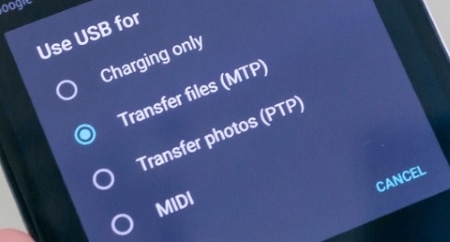
Étape 3. Ouvrez Windows Explorer et accédez au stockage de l’appareil. À partir de là, recherchez le dossier WhatsApp, puis sélectionnez les fichiers que vous souhaitez déplacer. Vous pouvez copier ou couper ces fichiers.
Étape 4. Après avoir copié vos données WhatsApp, vous pouvez les coller à l’emplacement prévu, comme la carte SD ou un autre emplacement choisi.
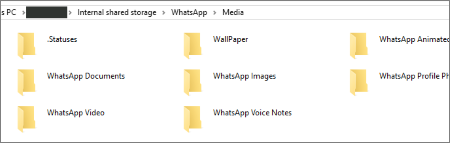
Alternativement, il existe également un moyen plus simple de transférer votre dossier WhatsApp sur la carte SD, et c'est avec l'aide d'une application d'exploration de fichiers connue sous le nom d' ES File Explorer. Vous pouvez télécharger cet outil supérieur sur votre appareil et déplacer facilement l’ensemble du dossier WhatsApp sans le connecter à un ordinateur. De plus, il offre des options de gestion simples pour tous les fichiers stockés sur votre appareil. Toutefois, avant de transférer les données multimédias sur votre carte SD, assurez-vous que l’emplacement cible dispose de suffisamment d’espace libre pour stocker les fichiers transférés.
Voici comment changer le stockage WhatsApp en carte SD :
Étape 1. Commencez par installer l’application sur un appareil Android. Vous pouvez obtenir l’application sur Play Store. Ouvrez-le pour commencer à déplacer vos fichiers sur la carte SD.
Étape 2. Lorsque vous lancez l’explorateur de fichiers, il vous permet d’explorer le stockage de votre carte SD. Accédez à la mémoire interne et au « dossier WhatsApp » et examinez de plus près tous les fichiers stockés par votre WhatsApp dans la mémoire de l'appareil. Choisissez les dossiers/fichiers que vous souhaitez transférer.
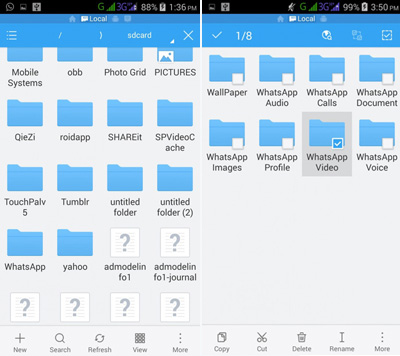
Étape 3. Lorsque vous avez terminé de sélectionner les éléments souhaités, appuyez simplement sur « Copier », situé dans votre barre d’outils. Alternativement, vous pouvez aller dans plus d’options et cliquer sur « Déplacer vers ».
Étape 4. Choisissez l’emplacement souhaité sur votre carte SD où vous enregistrerez les fichiers. Confirmez l’emplacement et transférez les données sélectionnées sur votre carte SD à la place.
À ne pas manquer :
Comment récupérer des fichiers PDF supprimés de WhatsApp ? [4 moyens efficaces]
Comment récupérer des fichiers audio de WhatsApp sur Android de 3 manières ?
Les étapes ci-dessus seront utiles lors du transfert des données multimédias WhatsApp sur la carte SD. Néanmoins, à moins que vous ne configuriez l’automatisation pour cette tâche, chaque fois que des données s’accumulent dans le dossier WhatsApp, vous les enregistrerez manuellement quelque part pour créer plus d’espace. La meilleure façon de contourner ce problème est de vous assurer que votre emplacement de stockage de données WhatsApp par défaut est toujours défini sur votre carte SD.
Pour accomplir cette tâche, vous aurez besoin d'une application fiable telle que XInternalSD. Néanmoins, il est fondamental de se rappeler que ces applications ne fonctionneront que sur les gadgets Android rootés. Voici comment changer l’emplacement de stockage de Whatsapp :
Étape 1. Téléchargez l’apk XInternalSD sur votre appareil. Si vous ne la trouvez pas dans le Play Store, vous pouvez toujours trouver l'application sur certains sites Web de développeurs de premier plan.
Étape 2. Après avoir téléchargé l’application, lancez-la et dirigez-vous vers « Paramètres ». Appuyez ensuite sur « Chemin d’accès à la carte SD interne » pour passer du stockage interne à une source de mémoire externe.
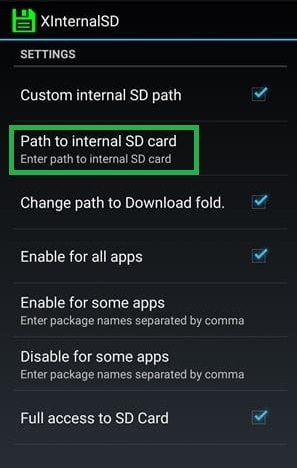
Étape 3. Ensuite, appuyez sur « Activer pour les applications », Dans la liste des options disponibles, choisissez « WhatsApp ».
Une fois WhatsApp activé, tous vos fichiers seront automatiquement stockés sur votre carte SD.
1er trimestre. Pourquoi ne puis-je pas transférer officiellement WhatsApp sur ma carte SD ?
Les paramètres natifs de WhatsApp n’autorisent pas le transfert de fichiers WhatsApp vers la carte SD. En attendant, vous ne pouvez que déplacer les fichiers multimédias et autres applications et libérer de l’espace de stockage pour WhatsApp. Vous pouvez utiliser un logiciel fiable comme Restore Social App pour faciliter le transfert.
2e trimestre. Où sont stockées les données multimédias WhatsApp sur mon Android ?
Habituellement, les fichiers multimédias sont stockés sur le stockage interne de l'appareil Android. Cependant, s’il n’y a pas assez d’espace interne, les fichiers seront stockés sur la carte SD externe ou interne.
Pour trouver vos fichiers multimédias WhatsApp sur Android, rendez-vous dans « Gestionnaire de fichiers », puis choisissez le « dossier WhatsApp ». De plus, WhatsApp télécharge les discussions et les pièces jointes sur Google Drive si vous avez activé les sauvegardes Google Drive par mesure de précaution pour les garder en sécurité.
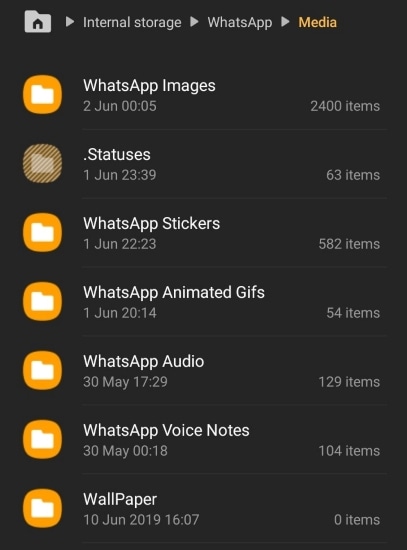
Voyez si ceux-ci peuvent également vous aider :
Top 5 des façons de transférer des messages WhatsApp d’un iPhone vers un nouvel iPhone
4 façons d’exporter le chat WhatsApp au format PDF (Android et iOS)
Et voilà ! Même si WhatsApp ne permet pas de déplacer des données vers une carte SD, vous ne pouvez actuellement déplacer que des fichiers multimédias vers la mémoire de votre carte SD à l'aide de l'application Restore Social, de l'explorateur de fichiers ES ou de votre ordinateur. En utilisant ces techniques, vous pouvez sauvegarder les données WhatsApp, créer plus d’espace sur votre téléphone et faire bien plus encore. Cependant, pour une expérience sans tracas et une gestion plus facile des données WhatsApp, l’application Restore Social est l’application qu’il vous faut. C'est un outil très efficace qui peut vous aider à sauvegarder vos fichiers WhatsApp en un rien de temps sur votre ordinateur, puis à les déplacer sur une carte SD.
Articles connexes :
Comment transférer des messages texte d’Android vers un ordinateur (Windows/Mac)
4 façons utiles de transférer des contacts de Samsung vers un PC
Top 5 des façons de transférer des contacts d’Android vers un ordinateur
Comment transférer des données d’un téléphone Lenovo vers un ordinateur